
Durchführen der automatischen Bildjustage
Überblick
Die Automatische Bildjustage ist eine Funktion für die Durchführung von Echtzeit-Anpassungen während des Drucks von Bildern, wenn die Bildposition oder die Abstufung während des Druckvorgangs eine Fehlausrichtung aufweisen. Da die Anpassungen automatisch vorgenommen werden, kann damit die Bildstabilität beim Drucken verbessert werden.
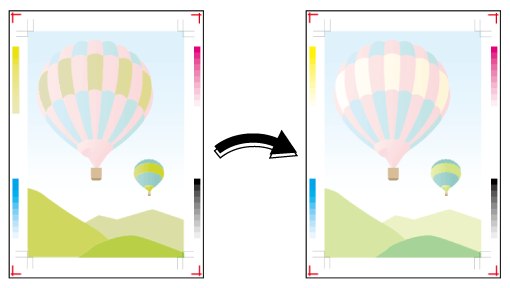
Folgendes wird empfohlen
Die Automatische Bildjustage umfasst die folgenden Funktionen.
Beschnittmarken und Abstufungsfelder für Justagen werden automatisch auf dem Beschnittrand gedruckt. Dadurch können Kosten eliminiert werden, die durch eine Verschwendung von Papier entstehen.
Da die Anpassungen automatisch vorgenommen werden, kann damit die Stabilität der Bildqualität beim Drucken verbessert werden.
- Da die Qualitätsanpassungen (Abstufungsjustagen) automatisch durchgeführt werden, muss die [Farbdichtesteuerung] für das verwendete Papier beendet und [Farbdichte] für [Papiereinstellung] auf[Std.-Just.-Daten] oder [Registrierte Justagedaten] gesetzt werden.
- Für die [Automatische Bildjustage] muss die beidseitige Justage für die Papierfächer durchgeführt werden, die Sie für den Einzug des Papiers verwenden möchten. Führen Sie die beidseitige Justage immer am Beginn Ihres Arbeitstags und bei jedem Wechsel des Papiers durch.
- Die Justage-Funktion funktioniert unter Umständen nicht für die ersten Blätter nach Druckbeginn. Daher ist die automatische Bildjustage nur für Jobs wirksam, die mindestens die angegebene Anzahl von Blättern umfassen.
- Drucken Sie Justage-Beschnittmarken und Abstufungsfelder auf dem Beschnittrand und passen Sie Fehlausrichtungen der Bildposition und die Abstufung durch Scannen mit der Intelligent Quality Care-Einheit IQ-501 an.
- [Automatische Bildjustage] ist nicht standardmäßig aktiviert. Folgen Sie den Anweisungen in der Beschreibung der Vorgehensweise und richten Sie die Einstellungen entsprechend ein, um diese Funktion für den Druck zu verwenden.
- Wenn die Länge des Papiers in Zuführrichtung mindestens 225,0 mm/8,86" beträgt, kann Papier im Standardformat mit Ausnahme von SRA3, 13 e 19, 12 e 18 und SRA4 w automatisch angepasst werden. Weitere Informationen erhalten Sie von Ihrem Servicetechniker.
- Wenn die Papierkanten gewellt oder zerknittert sind, die Beschnittmarken fehlen oder Papier mit einem anderen Format verwendet wird, kann der Scan nicht korrekt durchgeführt werden und der Vorgang endet mit einem Fehler. Überprüfen Sie das Format und den Zustand des Papiers, wenn ein Fehler angezeigt wird. Das tatsächliche Format kann abweichen, auch wenn die Formate scheinbar identisch sind.
- Wenn kein ausreichend großer Beschnittrand vorhanden ist, können Sie die [Regelmäßige beidseit.Justage] so einstellen, dass für die vorgegebene Anzahl von Ausgabeseiten automatisch beide Seiten angepasst werden. Sie können nicht gleichzeitig die [Automatische Bildjustage] und die [Regelmäßige beidseit.Justage] aktivieren. Die [Regelmäßige beidseit.Justage] ist nicht verfügbar, wenn die [Automatische Bildjustage] aktiviert ist. Ausführliche Informationen über [Regelmäßige beidseit.Justage] finden Sie hier: [Regelmäßige beidseit.Justage].
Zieljobs
Das Dateiformat spielt keine Rolle.
Ziel-Tools
Touch Display (System-Speicherjobs) | Druckertreiber | AccurioPro Print Manager | System-Hot Folder | AccurioPro Hot Folder |
|---|---|---|---|---|
. | . | . | . | . |
Betriebsumgebung
Name des Elements | Inhalt |
|---|---|
Betriebssystem | Windows 10 |
Option | Intelligent Quality Care-Einheit IQ-501 |
- Der tatsächlich angezeigte Bildschirm kann sich je nach der von Ihnen verwendeten Anwendungsversion und Umgebung unterscheiden.
Einstellungsvorgang
In diesem Abschnitt wird beschrieben, wie die Einstellungen für die Automatische Bildjustage mit AccurioPro Print Manager konfiguriert werden.
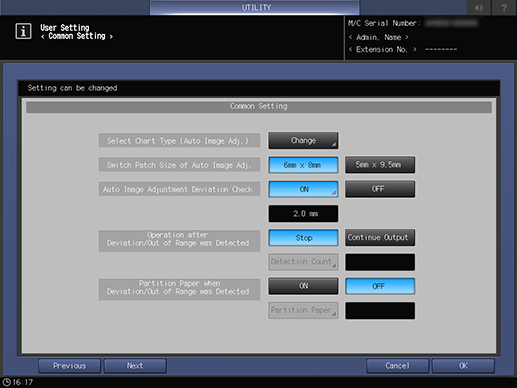
Sie können erweiterte Einstellungen der Automatischen Bildjustagefunktion mit [IQ-Funktionseinst.] auf dem Bildschirm [HAUPTEINHEIT] oder mit Bedienerprogramm/Zähler - [Allgemeine Einstellung].
Einstellungselemente: [Diagrammtyp ausw. (Autom. Bildjust.)]/[Feldgröße f. autom. Bildjust. wechseln]/[Abweichungsprfg.aut.Bildjust.]/[Vorgang nach Erkennung von Abweichung/Bereichsüberschreitung]/[Trennblatt nach Erkennung von Abweichung/Bereichsüberschreitung]/[Autom. Neudruck nach Erkennung von Abweichung/Bereichsüberschreitung]/[Ausgabefach für Bereichsüberschreitung]
Rufen Sie AccurioPro Print Manager auf.
Ausführliche Informationen über den Zugriff auf AccurioPro Print Manager finden Sie hier: AccurioPro Print Manager.
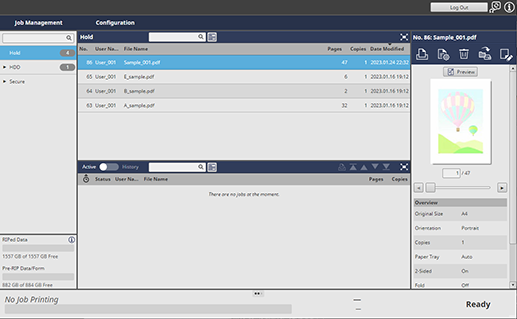
Wählen Sie in der Jobliste einen Job aus, für den die Automatische Bildjustage durchgeführt werden soll.
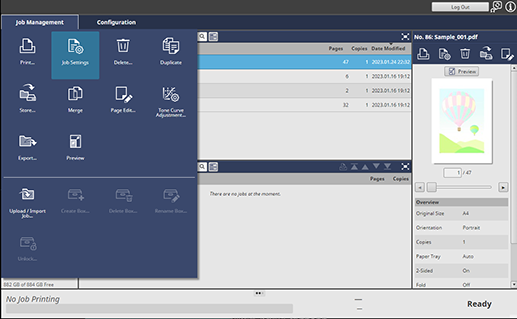
Klicken Sie auf [Jobeinstellungen] unter [Job-Management].
Klicken Sie zur Auswahl von [Jobeinstellungen] mit der rechten Maustaste auf den Job und wählen Sie das entsprechende Element aus.
Sie können alternativ dazu auch einen Job auswählen und dann auf "
 " klicken.
" klicken.Sie können auch auf den Job doppelklicken.
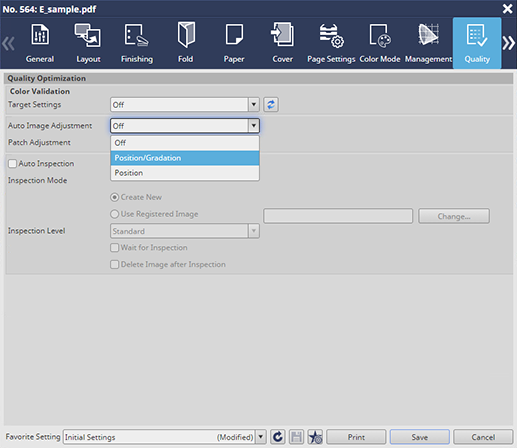
Gehen Sie zum Register [Qualität] und setzen Sie [Automatische Bildjustage] auf [Position/Abstufung].
Klicken Sie auf [Drucken], um die Kopien zu drucken.
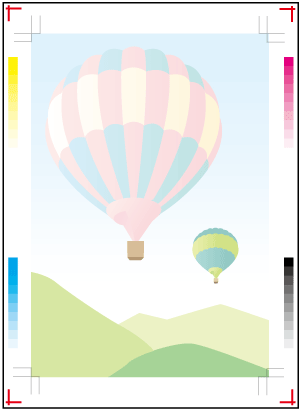
Überprüfen Sie, ob die Beschnittmarken und Abstufungsfelder korrekt im weißen Bereich des Beschnittrands gedruckt wurden.
Die Druckposition des Abstufungsfelds kann im Bildschirm[Patch-Anpassung] im Schritt 5 angepasst werden. Sie können die Position der Felder anpassen, indem Sie sie mit einer positiven Einstellung zur Kante des Papiers und mit einer negativen Einstellung zur Mitte des Papiers verschieben (die Position des Felds wird in Querrichtung des Papiereinzugs verschoben).
Wenn keine Probleme vorhanden sind, klicken Sie auf [Drucken].
Die Bildqualität wird automatisch beim Drucken angepasst.
- Sie können festlegen, ob Bilder des Originals, das mit der Intelligent Quality Care-Einheit IQ-501 bei der Ausführung der Funktion [Automatische Bildjustage] gescannt wurden, vom Servicetechniker in Form eines Protokolls abgerufen werden dürfen. Ausführliche Informationen finden Sie hier: [Bildprot.abrufen(AutoBild)].
- Wenn die Intelligent Quality Care-Einheit IQ-501 installiert ist und die gedruckten Positionserkennungsmarken auf dem Beschnittrand nicht gescannt werden können oder wenn die Bildposition falsch ausgerichtet ist, können Sie die Ergebnisse, die als Fehler erkannt wurden, überprüfen. Ausführliche Informationen finden Sie hier: [IQ-Erk.-ergebnis].
- Das System ist mit einer Funktion für die automatische Inspektion ausgestattet, mit der automatisch Flecken und Verschmutzungen auf dem Bild, die beim Drucken entstanden sind, erkannt werden können. Das betreffende Papier kann dann mit dieser Funktion aussortiert werden. Mit dieser Funktion können Arbeitskosten, die durch eine manuelle Inspektion anfallen würden, reduziert werden. Gleichzeitig wird die Effizienz des Druckvorgangs erhöht. Ausführliche Informationen finden Sie hier: Automatische Ausgabe von Papier beim Auftreten von Problemen.



 in der oberen rechten Ecke einer Seite klicken oder tippen, wechselt es zu
in der oberen rechten Ecke einer Seite klicken oder tippen, wechselt es zu  und wird als Lesezeichen registriert.
und wird als Lesezeichen registriert.